Comment corriger l’erreur IRQL_NOT_LESS_OR_EQUAL BSOD dans Windows 10 ?

IRQL_NOT_LESS_OR_EQUAL BSOD est essentiellement une erreur de type écran bleu qui vous empêche de dépasser l’écran bleu. Plusieurs utilisateurs ont signalé avoir rencontré ce code d’erreur et souhaitent savoir comment résoudre ce problème.
Qu’est-ce qui cause cette erreur d’écran bleu ?
Comme indiqué précédemment, IRQL_NOT_LESS_OR_EQUAL se produit principalement lorsque certains de vos pilotes de périphérique sont corrompus. De plus, les mises à jour Windows en attente peuvent également provoquer des erreurs BSOD similaires. Dans cet article, nous avons discuté de cinq méthodes de travail qui devraient aider les utilisateurs à résoudre ce problème.
Ils sont les suivants : « Mettre à jour le système », « Supprimer les pilotes de périphériques corrompus », « Supprimer les pilotes défectueux » et « Utiliser un point de restauration système ». Vous ne pouvez utiliser le dernier correctif que si vous en avez créé un dans cet article.
Comment corriger l’erreur IRQL_NOT_LESS_OR_EQUAL BSOD
Si vous rencontrez l’erreur d’écran bleu « IRQL_NOT_LESS_OR_EQUAL » sur votre PC et que vous ne savez pas comment résoudre le problème, suivez successivement les solutions ci-dessous.
Une fois que cette erreur apparaît sur l’écran d’affichage, vous ne pourrez plus vous connecter à Windows normalement. Entrez en mode sans échec, puis essayez les solutions de contournement suivantes. Si vous avez déjà essayé quelques correctifs ici et là, vous pouvez ignorer celui-ci et passer au suivant.
- Vérifier les mises à jour
- Mettre à jour les pilotes défectueux
- Supprimer les pilotes défectueux
- Utiliser le point de restauration système précédent
1] Vérifiez les mises à jour Windows en attente.
Une erreur BSOD telle que IRQL_NOT_LESS_OR_EQUAL se produit principalement lorsque votre système d’exploitation est obsolète et que vous ne l’avez pas mis à jour depuis longtemps. En supposant que vous avez déjà démarré en mode sans échec, suivez ces étapes simples :
2] Mettre à jour les pilotes défectueux
Parfois, un pilote de périphérique obsolète peut également provoquer une erreur d’écran bleu sur un PC Windows 11 ou 10. Allez-y et mettez à jour tous les pilotes de périphérique un par un. Veuillez noter que les pilotes de périphérique sont désormais également mis à jour via Windows Update sous le nom de « mises à jour facultatives ». Vous pouvez donc également y vérifier si le Gestionnaire de périphériques ne trouve aucune mise à jour de pilote en attente.
Voici comment vérifier les mises à jour du pilote à l’aide du Gestionnaire de périphériques –
- Appuyez simultanément sur les logos Win et X pour ouvrir le menu Alimentation et sélectionnez Gestionnaire de périphériques.
- Développez chaque section en cliquant sur son signe > et vérifiez si elle contient un point d’exclamation jaune.
- Cliquez avec le bouton droit sur chaque pilote et sélectionnez l’ option Mettre à jour le pilote .
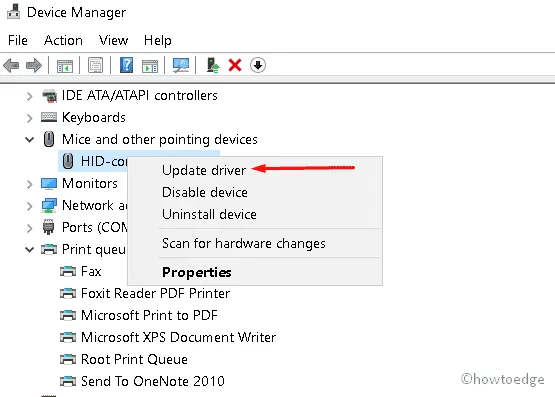
- Lorsqu’il vous invite à vérifier les mises à jour en ligne, cliquez sur » Rechercher automatiquement les pilotes « .
- Veuillez patienter pendant que votre système est occupé à se connecter à des serveurs Microsoft ou tiers et à vérifier en ligne les mises à jour en attente.
- S’il y a effectivement des mises à jour en attente, le système les téléchargera et les installera sur votre ordinateur. Sinon, vous serez invité à rechercher des mises à jour supplémentaires sur Windows Update.
Une fois cette tâche terminée avec succès, redémarrez votre ordinateur. Connectez-vous à nouveau à votre appareil et vérifiez si le problème est résolu maintenant. Si ce n’est pas le cas, essayez l’ensemble de solutions suivant.
Essayez DriverFix
Si vous n’avez reçu aucune mise à jour de pilote après avoir effectué les correctifs ci-dessus, vous devez essayer DriverFix. Fondamentalement, il s’agit d’un outil tiers qui peut automatiquement trouver et réparer les pilotes obsolètes. Essayez également cet outil si vous ne parvenez pas à corriger l’erreur de lecture vidéo AVI sur un PC Windows 11/10.
3] Supprimer les pilotes défectueux
Selon certains avis d’utilisateurs, des pilotes défectueux peuvent également conduire à cette situation, c’est-à-dire à une erreur BSOD. Supprimez tous les pilotes corrompus que vous avez récemment installés. Pour ce faire, vous devez suivre les étapes suivantes dans l’ordre :
- Appuyez sur la touche Fenêtre et R en même temps pour lancer « Exécuter ».
- Entrez devmgmt.msc dans la zone de texte , puis cliquez sur OK , ce qui lancera le Gestionnaire de périphériques.
- Développez chaque section et vérifiez si un pilote particulier cause des problèmes ou est corrompu d’une manière ou d’une autre.
Remarque . Vous devez rechercher un point d’exclamation jaune à côté du nom du pilote de périphérique.
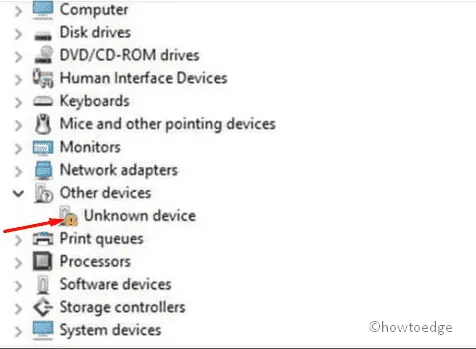
- Lorsqu’il est trouvé, faites un clic droit dessus, puis cliquez sur » Supprimer » pour le supprimer du système.
- Une fenêtre contextuelle devrait apparaître vous demandant si vous voulez vraiment » Supprimer le logiciel du pilote pour ce périphérique « .
- Eh bien, cliquez sur OK pour confirmer les dernières modifications.
Enfin, redémarrez votre système et vérifiez si le problème de l’écran bleu de la mort est résolu.
4] Essayez le point de restauration système créé précédemment.
Si votre système est bloqué avec un écran bleu en raison de l’erreur « IRQL_NOT_LESS_OR_EQUAL », la restauration du système est le meilleur moyen de résoudre ce problème.
Lorsque certains fichiers comme les paramètres, le registre ou les applications sont corrompus d’une manière ou d’une autre, cette nuisance s’allume. Si tel est le cas, un point de restauration système précédent peut aider à ramener votre ordinateur à une chronologie où tout fonctionnait plutôt bien. Voici la procédure complète étape par étape −
- Tout d’abord, cliquez avec le bouton droit sur le menu Démarrer, puis sélectionnez Exécuter pour ouvrir une fenêtre de commande.
- Dans la boîte de dialogue contextuelle, tapez rstrui.exe , puis cliquez sur OK pour démarrer la restauration du système.
- Cliquez maintenant sur le bouton « Suivant » pour continuer.
À l’avenir, sélectionnez l’un des points de restauration créés avant que l’erreur d’écran bleu ne se produise.
- Cliquez sur « Rechercher les programmes vulnérables » pour que le système vérifie leur authenticité et les logiciels malveillants qu’il contient.
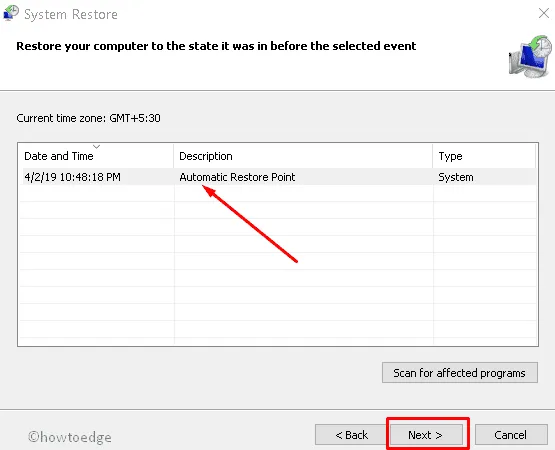
- Suivez les instructions à l’écran pour effectuer cette tâche.
- Une fois cette opération terminée, redémarrez votre ordinateur.
Ce correctif résoudra définitivement le problème IRQL_NOT_LESS_OR_EQUAL sur votre système. Si vous avez encore des questions concernant cet article, veuillez nous les poser dans la section des commentaires ci-dessous.
Source : Howtoedge



Laisser un commentaire